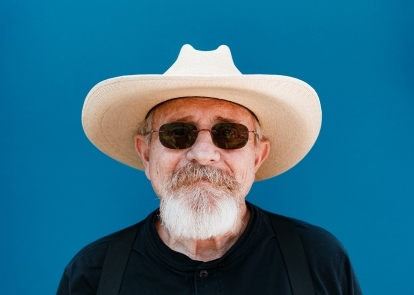

- 1. მანამდე
- 2. შემდეგ
ფოტო და ცოტა ფოტოშოპის მაგიით, მხატვრულად დაქვეითებულებსაც კი შეუძლიათ მულტფილმის შექმნა. არსებობს რამდენიმე ათეული სხვადასხვა გზა Photoshop მულტფილმის ეფექტის შესაქმნელად, თითოეულს თავისი უნიკალური იერი აქვს. მაგრამ, ბევრი მათგანი ინტენსიური, 25-საფეხურიანი პროცესებია, რომლებიც საშუალებას გაძლევთ საათობით გაატაროთ კომპიუტერთან ფაილზე ორი ათეული განსხვავებული ფენით. ასე რომ, ჩვენ გადავწყვიტეთ შეგვექმნა Photoshop მულტფილმის ეფექტი, რომელიც იმუშავებს როგორც მხატვრულად დაქვეითებულთათვის, ასევე დროში გაწელილთათვის, ათი ან ნაკლები ნაბიჯით.
ორი ფენის, Photoshop ფილტრის და ზოგიერთი ბუნდოვანი და ფერის კორექტირების გამოყენებით, შეგიძლიათ შექმნათ მულტფილმის ფოტო ნათელი ფერებით და მუქი ესკიზის ხაზებით. ეს გაკვეთილი საუკეთესოდ მუშაობს მარტივ ფონზე არსებულ საგანთან - თუ გსურთ გადაიტანოთ ფოტო, რომელსაც დატვირთული ფონი აქვს, შეიძლება დაგჭირდეთ დაიწყეთ ჯერ ფონის მოხსნით. (შეგიძლიათ მიჰყვეთ ინსტრუქციას იგივე ნიმუშის სურათის ჩამოტვირთვა აქ.)
რეკომენდებული ვიდეოები
1. გადადით RGB 8 ბიტიან რეჟიმში.

მულტფილმის ეფექტის შესაქმნელად გამოყენებული Photoshop-ის ზოგიერთი ინსტრუმენტი მუშაობს მხოლოდ RGB 8-ბიტიან სურათებთან. და როდესაც თქვენ ცდილობთ ფოტოს ნახატს ჰგავდეთ, არ გჭირდებათ ზედმეტი ფერები ყოველ შემთხვევაში. გადადით Image > Mode და შეამოწმეთ RGB და 8-bit. თუ ორივე უკვე შემოწმებულია, თქვენ არ გჭირდებათ არაფრის გაკეთება შემდეგ ეტაპზე გადასვლამდე.
დაკავშირებული
- Photoshop-ის საუკეთესო ალტერნატივები
- Photoshop მალე მოგცემთ საშუალებას ავტომატურად შეცვალოთ მოსაწყენი ცა A.I-ს გამოყენებით.
- ყველაფერი, რისი გაკეთებაც შეგიძლიათ Photoshop-ში iPad-ისთვის და რაც ჯერ კიდევ აკლია
2. ფონის დუბლიკატი.
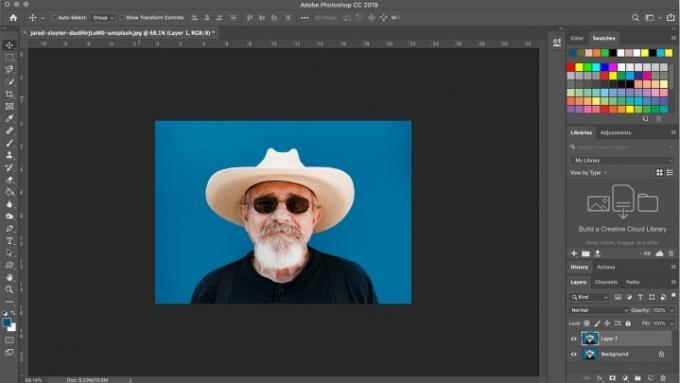
ეფექტის შესაქმნელად საჭიროა ერთი ფენა ესკიზის ნიშნებისთვის და ერთი ფენა ფერებისთვის. არჩეული ფონის ფენით, დააჭირეთ კონტროლს ან ბრძანებას-J ფონის ფენის დუბლიკატისთვის. ახლა თქვენ უნდა გქონდეთ ფაილში ორი იდენტური ფენა. თუ გსურთ, შეგიძლიათ შექმნათ მესამე ფენა, რათა შეინარჩუნოთ ორიგინალური სურათი საკუთარ ფენაზე, მაგრამ ეს არ არის აუცილებელი - უბრალოდ დარწმუნდით, რომ გამოიყენეთ შენახვა როგორც ბრძანება, რათა არ დაწეროთ ორიგინალ ფაილზე.
3. წაისვით ზედაპირის დაბინდვა.

აირჩიეთ ქვედა ფენა (ან შუა ფენა, თუ გადაწყვიტეთ ორიგინალური სურათის ხელუხლებლად დატოვება საკუთარ ფენაზე). ეს არის თქვენი ფენა, რომელიც გააფერადებს მულტფილმს, მაგრამ ჩვენ არ გვინდა ყველა დეტალი და კანის ფორები, რადგან მულტფილმები არც ისე დეტალურია. ზედა ფენის დასამალად დააწკაპუნეთ თვალის ხატულაზე, რათა დაინახოთ თქვენი ნამუშევარი ფერის ფენაზე.
მენიუდან აირჩიეთ Filter > Blur > Surface Blur. ზედაპირის დაბინდვა ყველაფერს დაბინდავს ისე, რომ ფერები არ გადაიტანოს ფოტოს სხვა უბნებზე. ამომხტარ ფანჯარაში გადააბრუნეთ რადიუსი 100-მდე და დააწკაპუნეთ OK, რომ მიიღოთ ლამაზად ბუნდოვანი ფერის ფენა.
4. ზედა ფენაზე წაისვით შტამპის ფილტრი.

შემდეგი, ჩვენ დავამატებთ ესკიზის ნიშნებს მულტფილმში. აირჩიეთ ზედა ფენა და დააწკაპუნეთ თვალზე ფენის გასახსნელად. ქვედა მარცხნივ ინსტრუმენტთა ყუთში აირჩიეთ შავი წინა პლანზე (ზედა ფერი) და თეთრი ფონისთვის (ქვედა ფერი).
შემდეგ გადადით Filter > Filter Gallery (თუ ეს პარამეტრი ნაცრისფერია, თქვენ ალბათ არ ხართ 8-ბიტიან რეჟიმში). ესკიზის კატეგორიაში აირჩიეთ Stamp ეფექტი. დაარეგულირეთ სინათლის/ბნელი ბალანსის სლაიდერი ისე, რომ გამოსახულების ის ადგილები, რომლებიც შავი უნდა იყოს, იყოს შავი - ჩვეულებრივ, შუა წერტილის მნიშვნელობა კარგად მუშაობს ამ სლაიდერისთვის. დაარეგულირეთ სიგლუვის სლაიდერი ისე, რომ საგანი კარგად იყოს გამოკვეთილი — დაბალი მნიშვნელობა ჩვეულებრივ საუკეთესოდ მუშაობს. დააწკაპუნეთ OK ფენაზე ეფექტის გამოსაყენებლად.
5. შეცვალეთ შერევის რეჟიმი გასამრავლებლად.
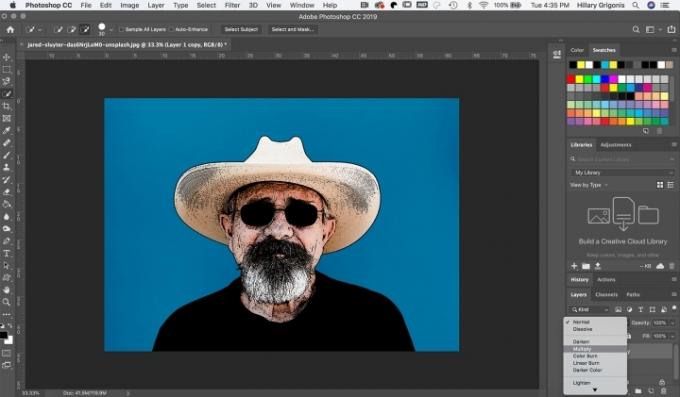
ფენების პანელში შეცვალეთ შერევის რეჟიმი ზედა შტამპის ფილტრის ფენაზე გამრავლებაზე. (ნაგულისხმევად, blend mode არის ნაგულისხმევი ჩამოსაშლელი მენიუ, რომელიც იწყება "ნორმალურით".) თქვენი ნამუშევარი ახლა მულტფილმის მსგავსი უნდა იყოს.
6. გაასუფთავეთ შტამპის ფენა თეთრი ფუნჯით.
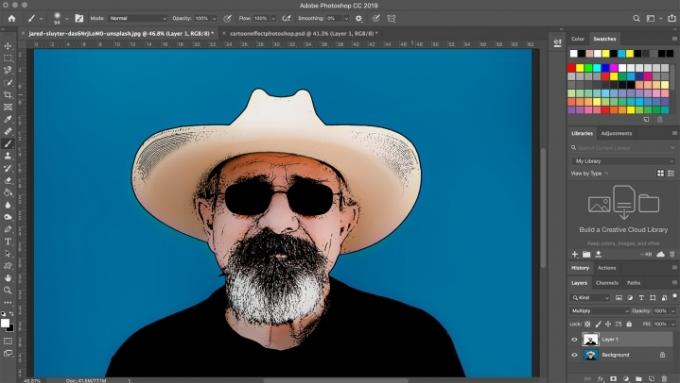
ზოგჯერ, შტამპის ფენა ძალიან ბევრ ესკიზის ნიშანს ამატებს მულტფილმს. მარკის ფენაზე გამოიყენეთ თეთრი საღებავის ფუნჯი, რათა დახატოთ ნებისმიერი ფუნჯის კვალი, რომელიც არ გსურთ მულტფილმში. ნიმუშის სურათზე მე გამოვიყენე თეთრი ფუნჯი ქუდსა და კანზე ზედმეტი ესკიზის ნიშნების გასასუფთავებლად.
7. გაათამაშეთ ვიბრაცია და გაჯერება.

მულტფილმებს იშვიათად აქვთ რეალისტური ფერები. დააწკაპუნეთ ფერის ფენაზე, შემდეგ გადადით Adjustments > Vibrance. გადააადგილეთ სლაიდერები ვიბრაციისა და გაჯერების გასაძლიერებლად, სანამ არ იქნებით კმაყოფილი მულტფილმის ფერებით.
როდესაც დაასრულებთ მულტფილმს, დარწმუნდით, რომ გამოიყენეთ Save As ვარიანტი, რათა თავიდან აიცილოთ ორიგინალი ფოტოზე დაწერა. შეინახეთ PSD, რათა დაიჭიროთ მთელი თქვენი სამუშაო, რათა მოგვიანებით დაბრუნდეთ და შეცვალოთ ცვლილებები, ან აირჩიეთ JPEG შეკუმშული ვერსიის შესაქმნელად სოციალურ მედიაში გასაზიარებლად.
რედაქტორების რეკომენდაციები
- როგორ მივიღოთ Photoshop უფასოდ
- როგორ გავხადოთ ფონი გამჭვირვალე Photoshop-ში
- როგორ დავამატოთ და დაარედაქტიროთ ტექსტი Adobe Photoshop-ში
- Photoshop-ს iPad-ისთვის საბოლოოდ აქვს Edge Detection – აი, როგორ გამოიყენოთ იგი
- რა არის Photoshop კამერა? როგორ Adobe-ის ახალი A.I. აპი არედაქტირებს სურათებს სანამ გადაიღებთ
განაახლეთ თქვენი ცხოვრების წესიDigital Trends ეხმარება მკითხველს თვალყური ადევნონ ტექნოლოგიების სწრაფ სამყაროს ყველა უახლესი სიახლეებით, სახალისო პროდუქტების მიმოხილვებით, გამჭრიახი რედაქციებითა და უნიკალური თვალით.




